win7计算器怎么调大窗口 Win7系统如何打开计算器
更新时间:2024-02-18 15:50:33作者:xiaoliu
Win7系统自带的计算器是我们日常使用电脑时常常会遇到的工具之一,有时候我们可能会发现计算器的窗口大小不够满足我们的需求,特别是在进行复杂的计算时。如何调大Win7计算器的窗口呢?实际上调整Win7计算器窗口的大小非常简单。只需几个简单的步骤,我们就能够轻松地调整计算器窗口的大小,以便更好地满足我们的计算需求。下面将详细介绍Win7系统如何打开计算器,并进行窗口大小的调整。
操作方法:
1.打开电脑,同时按住Windows键和R键。

2.此时,会出现一个搜索框。在搜索框中输入“calc”,并单击确定。
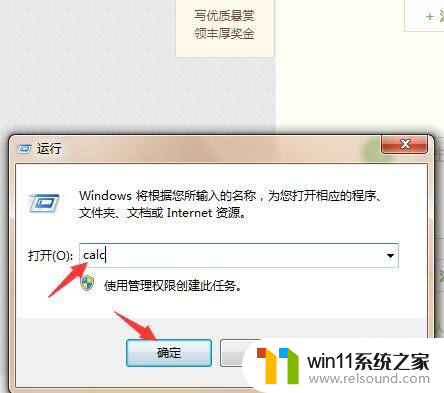
3.此时便出现一个计算器小窗口,并可进行简单的加减乘除计算。

4.单击“查看”按钮,选择“科学型”选项。

5.此时计算器窗口变大,按键变多,可以进行更多的计算。

以上就是win7计算器如何调大窗口的全部内容,如果遇到这种情况,你可以根据以上操作进行解决,非常简单快速,一步到位。
win7计算器怎么调大窗口 Win7系统如何打开计算器相关教程
- win7如何打开电脑摄像头功能 win7系统自带摄像头怎么打开
- 任务管理器win7在哪里打开 win7任务管理器打开方法
- win7电脑任务管理器在哪里打开 win7如何快速打开任务管理器
- 怎么装系统win7用u盘启动 win7系统u盘启动设置教程
- win7电脑防火墙怎么关闭 win7系统如何关闭防火墙
- win7系统如何显示文件扩展名 win7文件夹扩展名怎么显示
- win7添加无线网络连接方法 win7系统如何连接无线网络
- win7系统一键还原的操作方法 win7如何使用一键还原
- win7如何设置打印机共享网络打印 win7怎样设置网络打印机共享
- 如何清理电脑c盘垃圾win7 win7清理c盘垃圾怎么清理不影响系统
- win7共享给xp
- 如何删除微软拼音输入法win7
- 由于无法验证发布者,所以windows已经阻止此软件win7
- win7系统注册表在哪里
- win7主机连接电视怎么设置
- 文件共享 win7
win7系统教程推荐